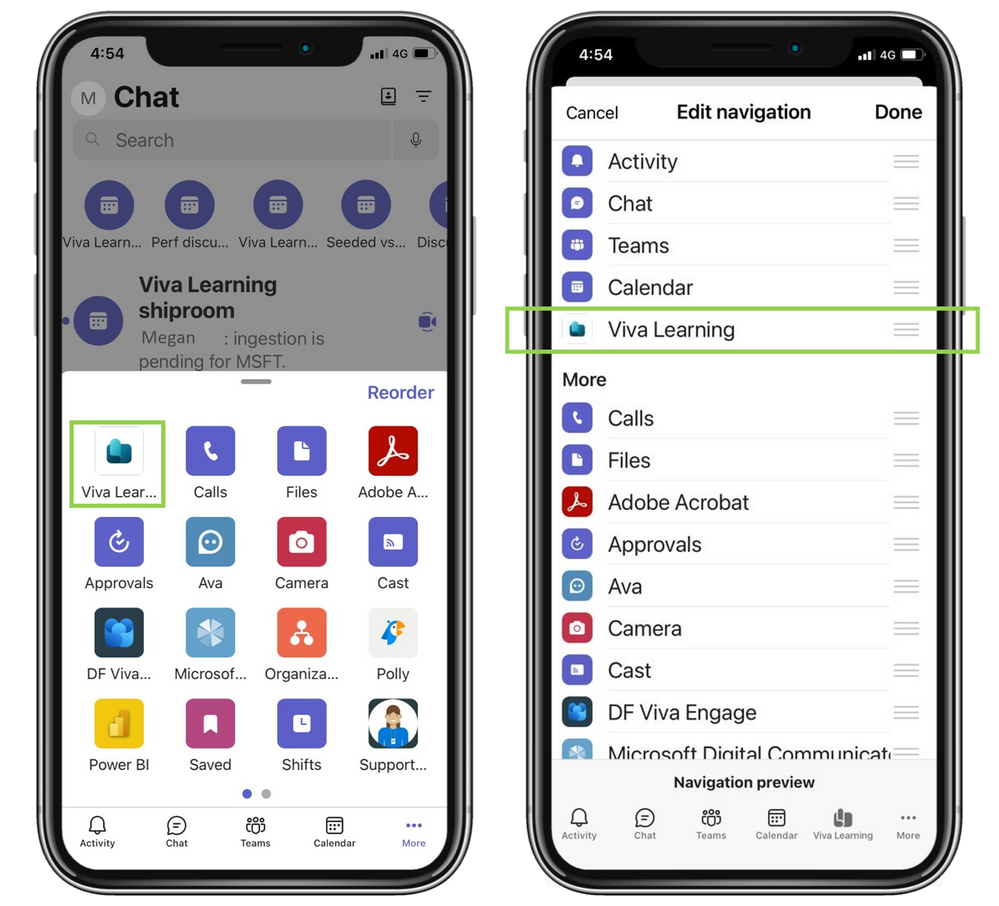Microsoft Viva Learning aplicativo móvel
Viva Learning aplicativo móvel permite que você faça do aprendizado uma parte do seu dia, mesmo quando você está em movimento.
Comece já
-
Baixe o Teams para seu dispositivo iOS ou Android.
-
Abra o Teams móvel.
-
Toque em Mais (...) no canto inferior direito e selecione Viva Learning.
Modos de Exibição
As guias Home e My Learning na parte superior do aplicativo fornecem duas maneiras de exibir seu conteúdo Viva Learning.
-
A exibição Inicial tem uma snapshot de suas tarefas de aprendizagem. Você também pode descobrir cursos de tendência, procurar e pesquisar aprendizados aqui.
-
O modo de exibição My Learning é sua janela personalizada para acompanhar as atividades de aprendizagem, consulte aprendizado atribuído com seu LMS conectado, marcar conteúdo recentemente visualizado e recomendado e mantenha o controle de sua jornada de aprendizagem.
Abrir uma atribuição
Para abrir um curso atribuído a você, siga estas etapas: 1. Selecione a guia Meu Aprendizado e selecione Atribuído a você. 2. Escolha entre cursos em atraso ou próximos. 3. Assista ao curso selecionado no aplicativo agora ou clique no ícone Indicador para watch posteriormente.
As atribuições também podem ser abertas no feed de atividades do Teams. Você receberá uma notificação quando receber uma nova atribuição ou uma data de vencimento estiver se aproximando.
Pesquisar aprendizado
Pesquise conteúdo de todas as bibliotecas de aprendizagem conectadas a Viva Learning. Você pode filtrar por interesse, provedor ou duração para encontrar o conteúdo certo de forma rápida e fácil.
Compartilhar aprendizado no chat
Recomende e compartilhe aprendizados diretamente no chat do Teams.
1. Selecione o botão +, abra Viva Learning e pesquise um curso. 2. Selecione o conteúdo de aprendizagem que você deseja compartilhar. 3. Adicione uma mensagem opcional ou @menção pessoas para fornecer contexto.
O curso será adicionado na mensagem do Teams aos colegas de trabalho.
Observação: Você precisará ter Exchange Online habilitado para recomendar conteúdo e gerenciar recomendações.
Exibir a guia Aprendizado de Equipe
Você pode exibir e abrir conteúdo fixado na guia Aprendizado de Equipe. Isso permite que você organize conteúdo específico relevante para sua equipe ou projeto em um canal ou chat.
Quer mais?
Aprendizado social com Viva Learning